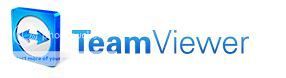 |
| TeamViewer |
Kali ini saya akan membahas
Cara Remote atau Mengendalikan Komputer dengan Android.
Remote adalah sebuah cara agar dapat memonitor kegiatan sebuah device atau
memonitor sebuah kinerja sebuah device dari jarak jauh, dapat mengendalikan
sebuah device dengan device lainnya dengan syarat terhubung dengan koneksi
jaringan.
Di tes dengan :
- Windows 8 64bit
- TeamViewer 10
- Android versi 4.1.2 Jelly Bean
Langkah - langkah :
- Pertama silakan pastikan TeamViewer sudah terinstal terlebih dahulu pada
komputer yang akan di remote, dapat didownload di www.teamviewer.com.
- Kemudian pastikan TeamViewer sudah terinstal terlebih dahulu pada android.
- apabila belum terinstal di android silakan download di Google Play.
- Bukalah TeamViewer pada komputer, untuk id dan password untuk meremote kita
akan mendapatkan id dan password secara
otomatis dari TeamViewer biasanya password akan berubah – ubah. Apabila kita
menginginkan password kita tidak berubah
– ubah maka kita bisa konfigurasi password kita sendiri.
- Pada kotak biru adalah id yang kita dapat dari TeamViewer, pada kotak merah
adalah password yang diberikan Teamviewer yang selalu berubah – ubah. Untuk
konfigurasi password yang tidak berubah klik kotak hijau lalu akan muncul
tampilan berikut.
- Silakan klik Next selanjutnya akan muncul tampilan berikut.
- Lalu masukkan password yang diinginkan.
- Selanjutnya klik Next di sini apabila anda sudah membuat akun TeamViewer
pilih “I already have a TeamViewer account” apabila belum membuat akun dan
ingin membuat akun silakan pilih “Create a free TeamViewer account” karena saya
belum mempunyai akun dan tidak ingin membuat akun saya memilih “I don’t want to
create a TeamViewer account now” setelah itu klik Next.
- Maka akan muncul tampilan berikut klik finish konfigurasi telah berhasil
dilakukan.
- Ada dua cara dalam meremote komputer
dengan android yaitu dengan memakai internet dan tanpa internet atau memakai
jaringan LAN.
Meremote dengan Memakai Internet
- Pertama bukalah TeamViewer dari komputer.
- Pada kotak biru adalah id yang akan masukkan, pada kotak merah adalah
password acak yang diberikan TeamViewer, pada kotak hijau adalah password yang
telah kita konfigurasi tadi. Bukalah TeamViewer dari android.
- Masukkan id yang berada pada TeamViewer komputer setelah itu pilih Remote
Control.
- Setelah akan diminta password silakan masukkan password bisa dari password
acak ataupun password yang tadi kita konfigurasi setelah itu klik ok.
- Maka remote komputer dari android sudah dapat dilakukan.
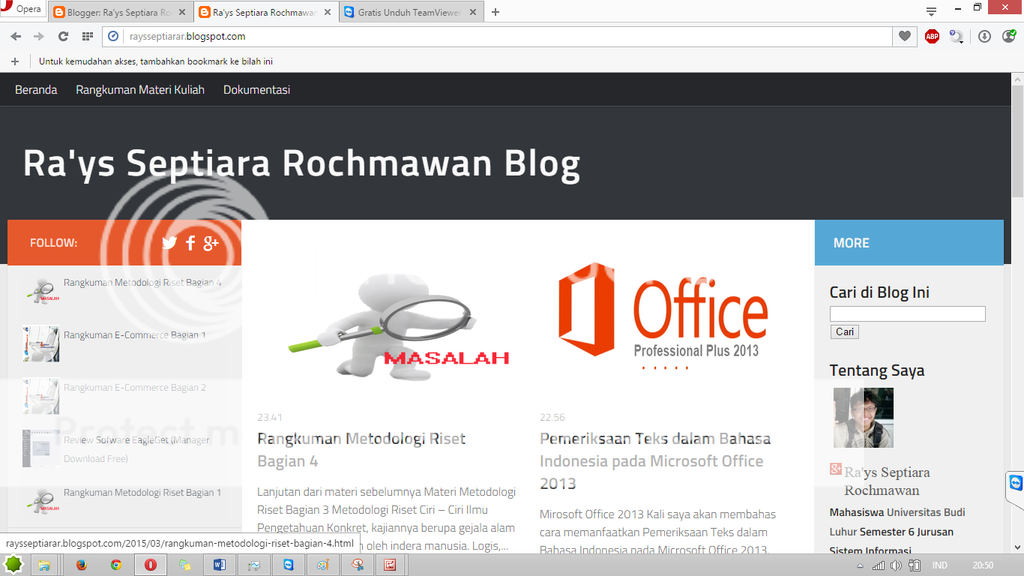 |
| gambar pada komputer |
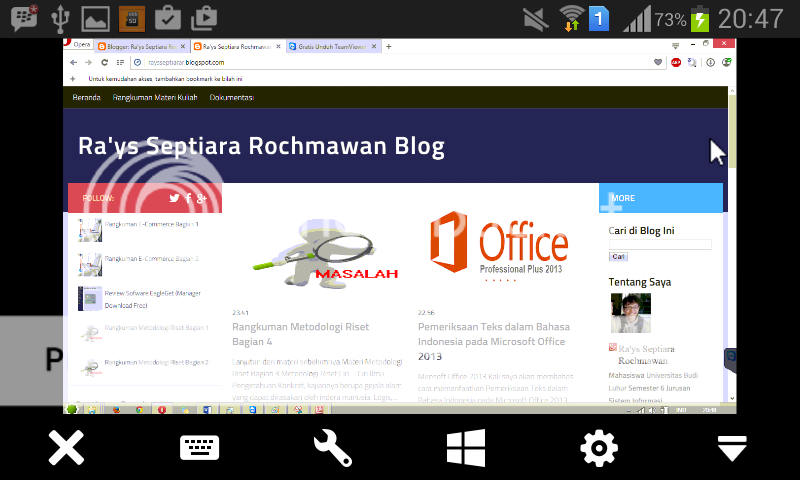 |
| gambar pada android |
Cara meremote menggunakan jaringan LAN
- Bukalah TeamViewer dari komputer yang akan diremote.
- Pilih extras kemudian klik option.
- Maka akan muncul tampilan seperti gambar di bawah, kemudian pilih General kemudian
ubah kotak hijau menjadi Accept.
- Selanjutnya buatlah Hotspot Wi-Fi Portable (Tethering) pada android anda
tanpa mengaktifkan paket data internet.
- Cari Hotspot yang telah dibuat pada android di komputer yang akan diremote
kemudian koneksikanlah.
- Setelah terkoneksi kemudian bukalah Command Promt (cmd) lalu ketikkan ipconfig
setelah itu tekan enter.
- Kemudian akan muncul tampilan seperti gambar di bawah. Cek pada bagian
kotak merah, pada kotak merah alamat ip yang digunakan komputer kita dengan media Wi-Fi yang terhubung dengan Hotspot
android kita.
- Selanjutnya buka TeamViewer dari android kemudian pada id nya atau kotak
hijau pada gambar dibawah kita masukkan ip yang telah ditandai kotak merah pada
gambar di atas setelah itu pilih Remote Control.
- Setelah akan diminta password silakan masukkan password bisa dari password
acak ataupun password yang tadi kita konfigurasi setelah itu klik ok.
- maka remote komputer dari android sudah dapat dilakukan.
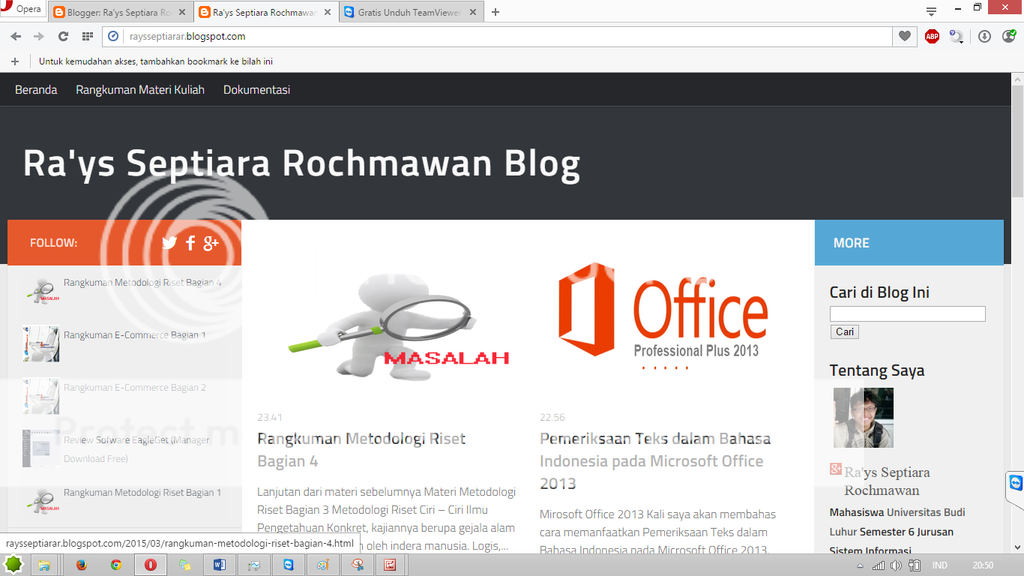 |
gambar pada komputer
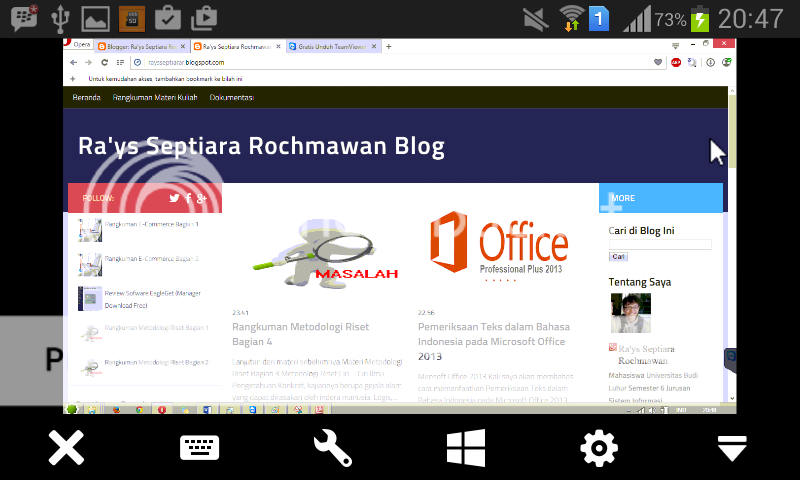 |
| gambar pada android |
|
Demikian pembahasan tentang
Cara Remote atau Mengendalikan Komputer dengan Android, semoga dapat menambah pengetahuan anda.
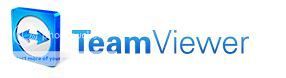
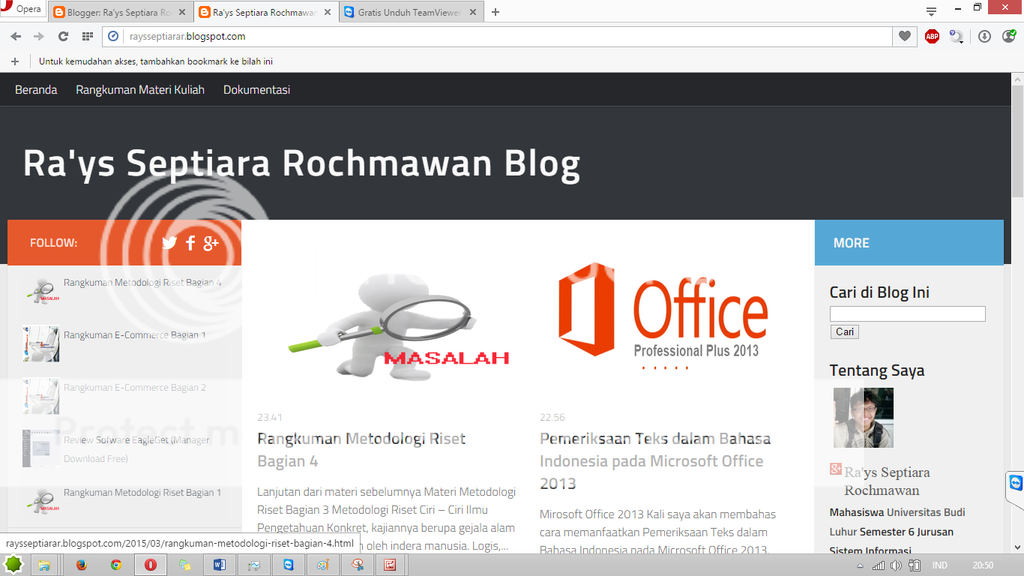
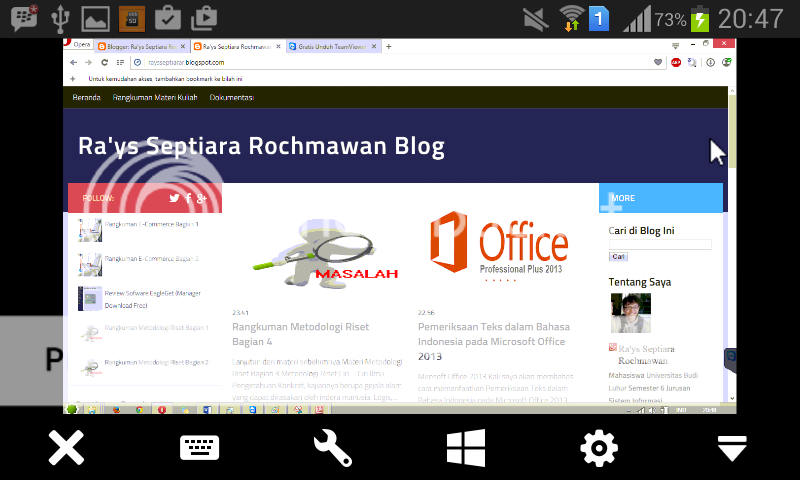
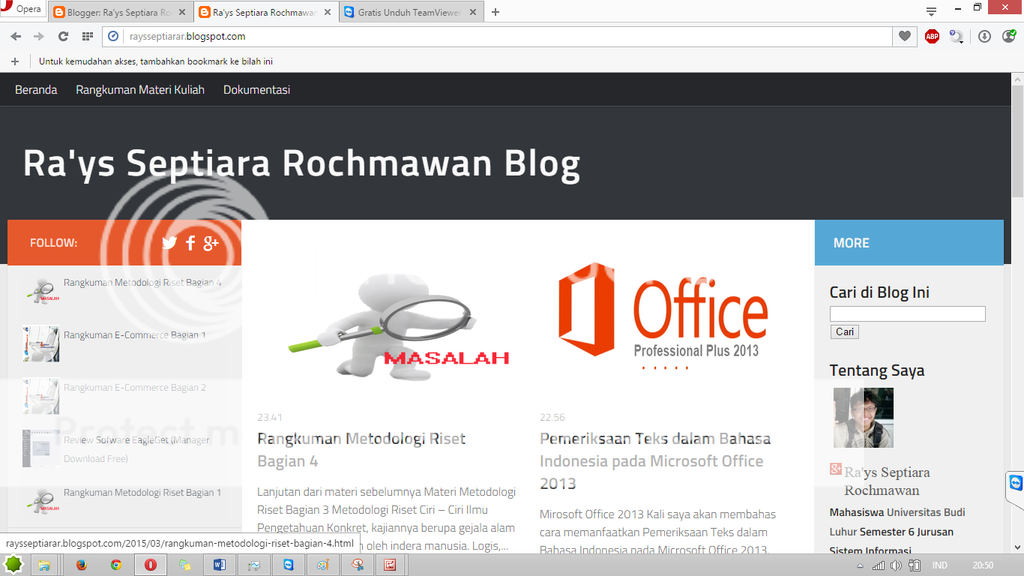
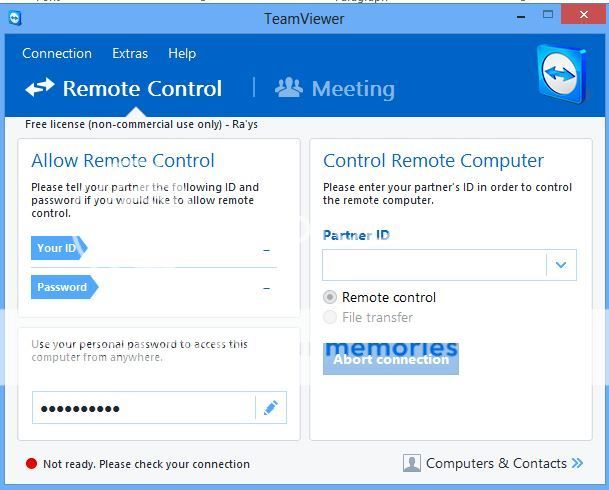
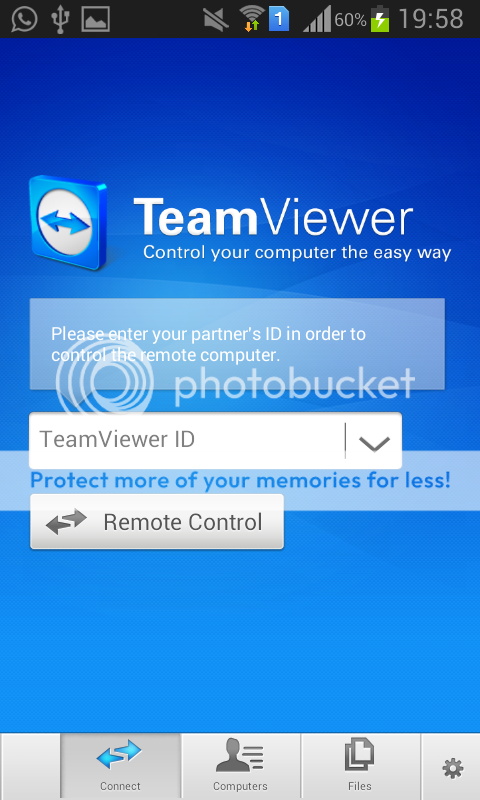
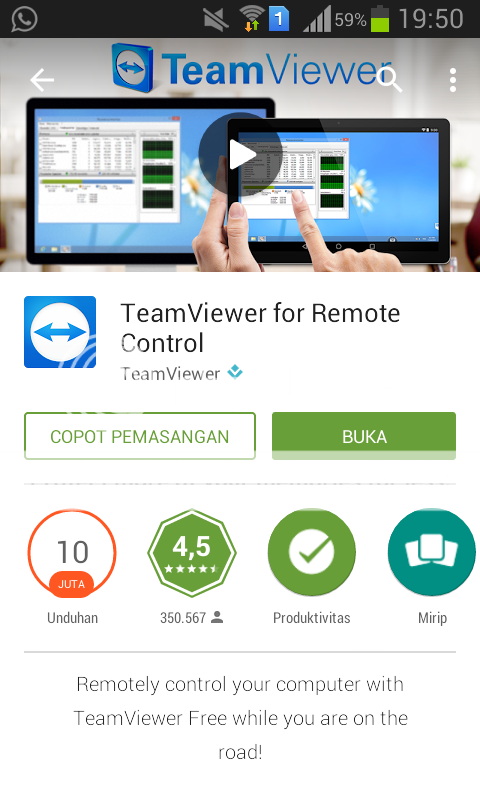
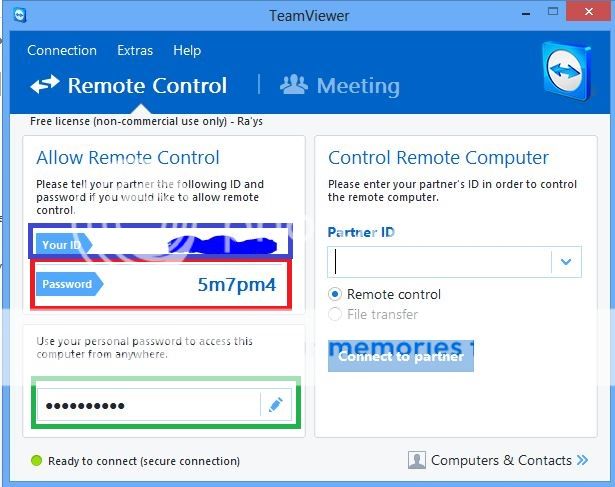
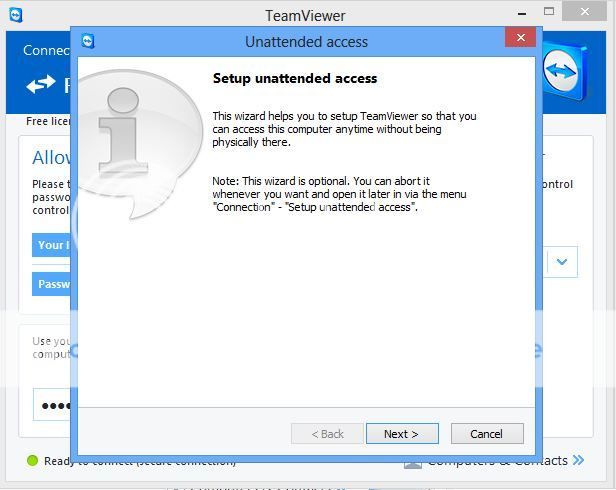
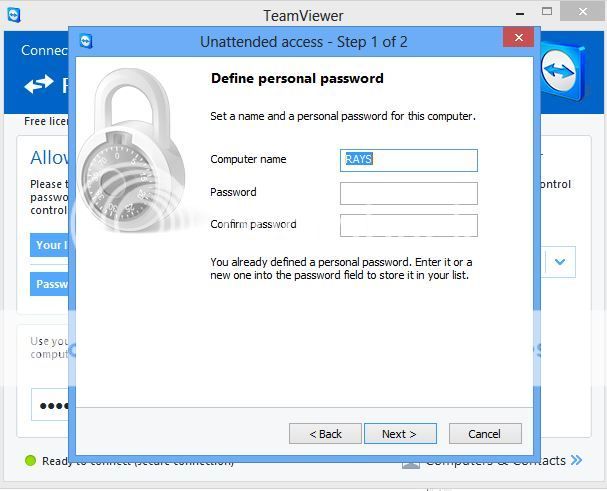

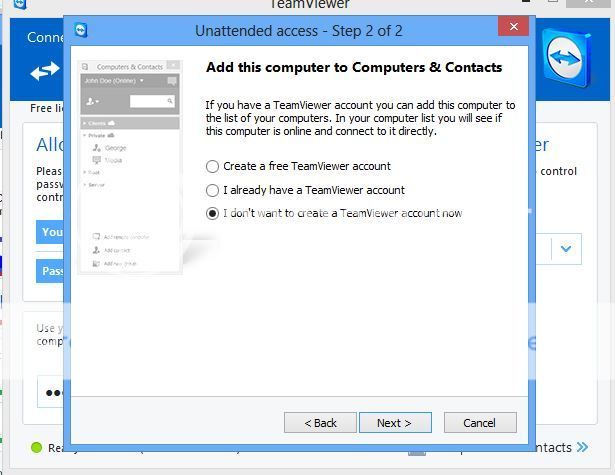
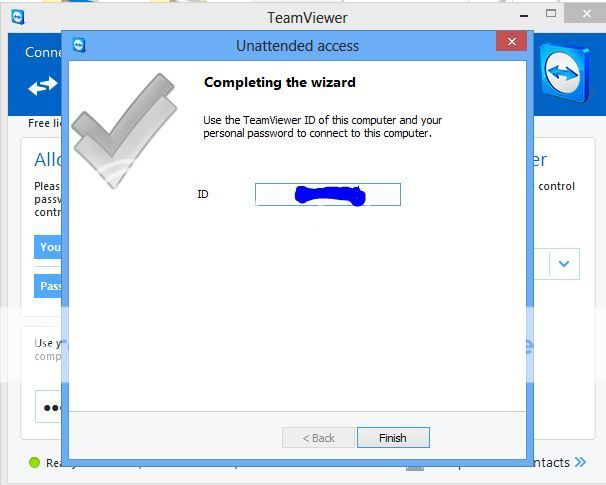
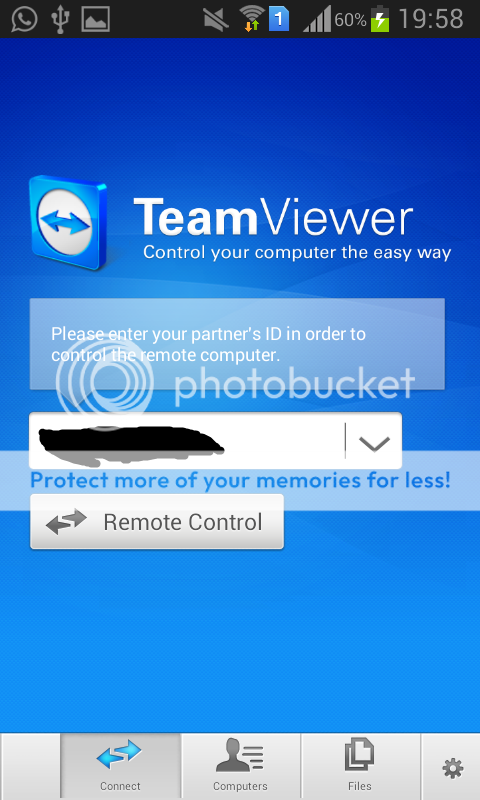
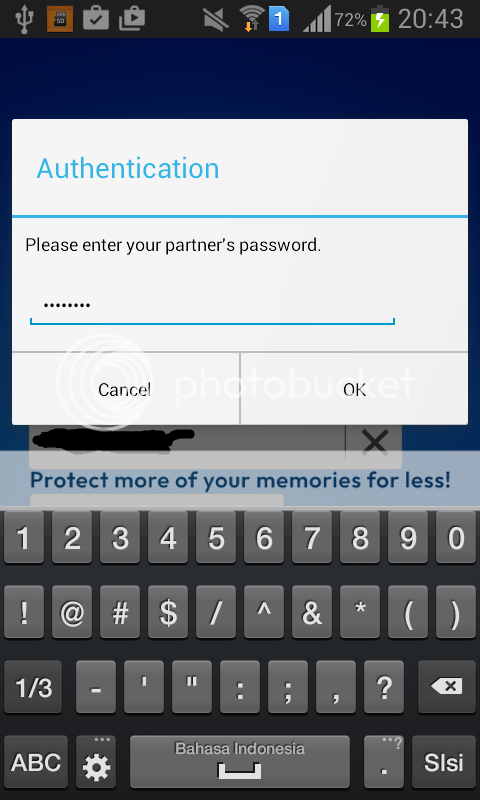
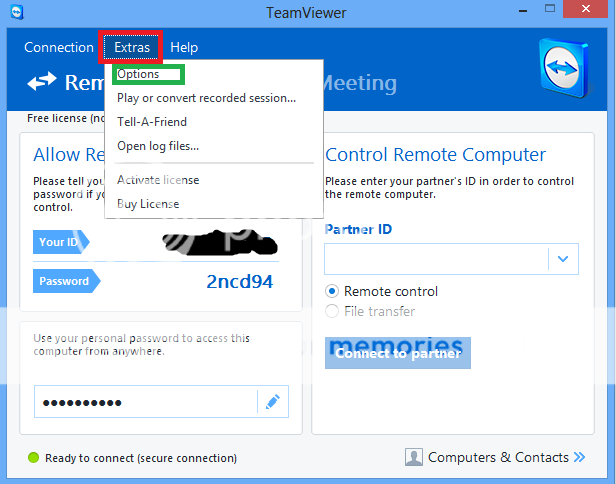
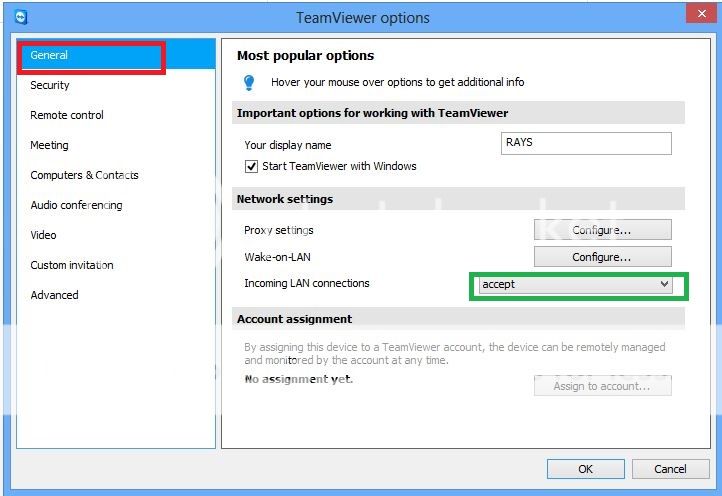
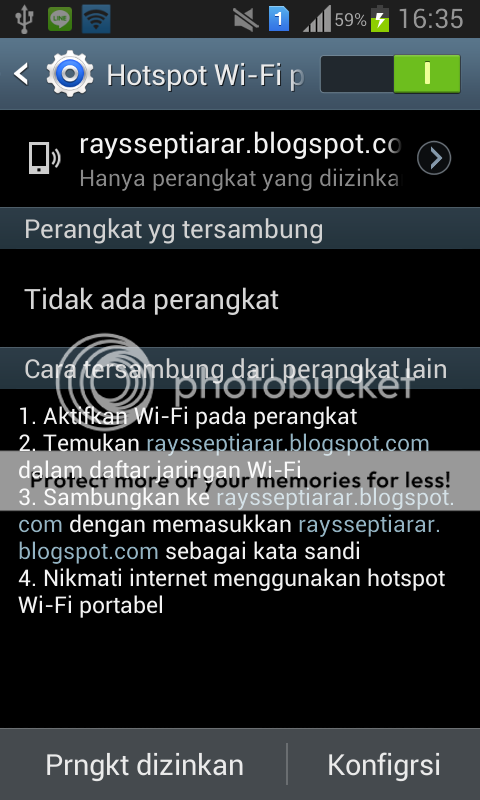
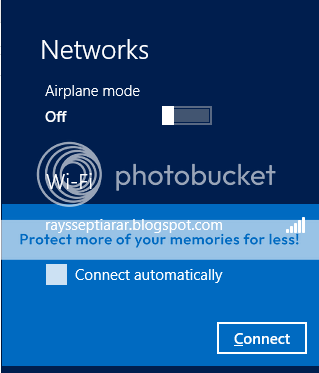
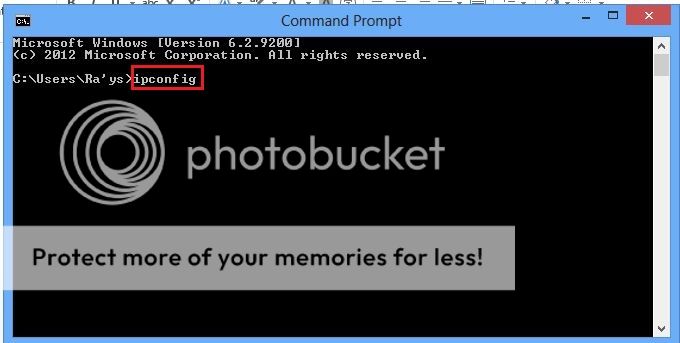
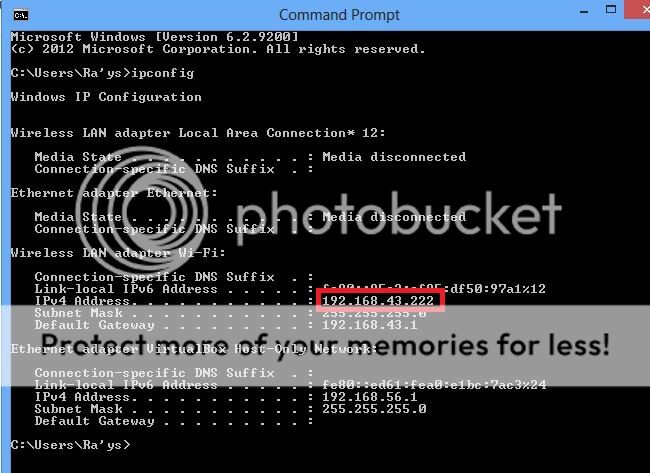
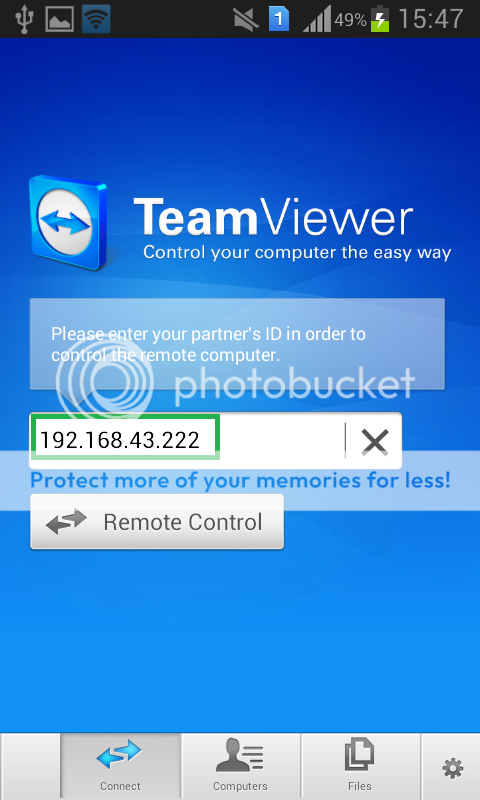
0 komentar:
Posting Komentar